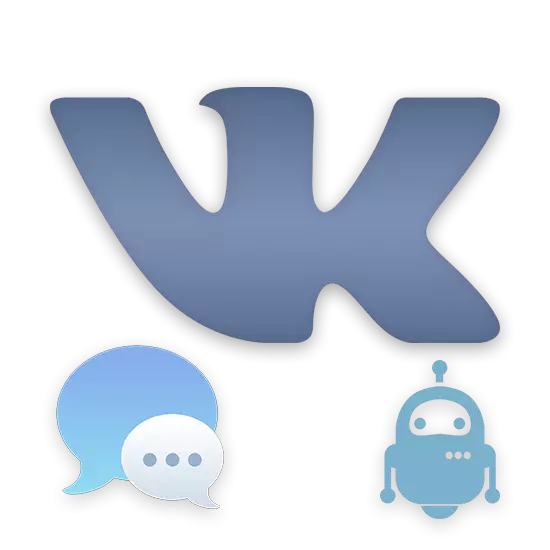
У соц. мережі ВКонтакте користувачі, що володіють великими спільнотами і численною аудиторією учасників, стикаються з проблемою нездатності з належною швидкістю обробляти повідомлення та інші запити. Внаслідок цього багато господарів паблік вдаються до процесу підключення бота, побудованого на API VK і здатного в автоматичному режимі виконувати багато логічні операції.
Створення бота ВКонтакте
В першу чергу, важливо зверніть увагу на те, що процес створення можна умовно розділити на два типи:
- написаний вручну з використанням власного коду, що звертається до API соціальної мережі;
- написаний професіоналами, налаштований і підключений до одного або декількох вашим співтовариствам.
Головна відмінність зазначених різновидів ботів полягає в тому, що в першому випадку кожен нюанс працездатності програми безпосередньо залежить від вас, а в другому за загальним станом бота стежать фахівці, які його вчасно лагодять.
На додаток до сказаного варто відзначити, що більшість існуючих довірених сервісів, що надають ботів, працюють на платній основі з можливістю тимчасового демо-доступу і обмеженими можливостями. Пов'язано таке явища з необхідністю знижувати навантаження на програму, яка при надмірній кількості користувачів не здатна нормально функціонувати, своєчасно обробляючи запити.
Зверніть увагу на те, що програми на сайті ВК будуть нормально функціонувати тільки за умови дотримання правил сайту. В іншому випадку, програма може бути заблокована.

В рамках даної статті нами будуть розглянуті найбільш якісні сервіси, що надають бота для спільноти, що виконує різні завдання.
Спосіб 1: Бот для повідомлень співтовариства
Спільноти ВКонтакте з досить численною і, що не менш важливо, активною аудиторією нерідко користуються спеціальними ботами для внутрішньої системи повідомлень. Такий підхід дозволить без затримок обробляти типізовані запити користувачів у величезних кількостях, не вимагаючи живої реакції адміністрації за рахунок заздалегідь побудованих логічних ланцюжків з командами. Як же самого бота буде виступати сторонній онлайн-сервіс Robochat, що надає досить значний список інструментів і можливість безкоштовного використання.
Перейти до онлайн-сервісу Robochat
Крок 1: Реєстрація та підготовка
- Насамперед необхідно провести реєстрацію на сайті Robochat. Для цього скористайтеся вище представленої посиланням і на головній сторінці натисніть «Створити бота».
- У розділі з анкетою для реєстрації можна вдатися до стандартної реєстрації, вказавши електронну пошту і пароль з наступним підтвердженням. Однак, щоб згодом не повторювати дії по прив'язці облікового запису в соціальній мережі, найкраще відразу натисніть кнопку «ВКонтакте».
- Через додаткове вікно виконайте авторизацію на сторінці ВК, якщо не зробили цього раніше, і під списком вимог натисніть кнопку «Дозволити». Це необхідно тільки для реєстрації, так як даний бот підтримує виключно групи і публічні сторінки.
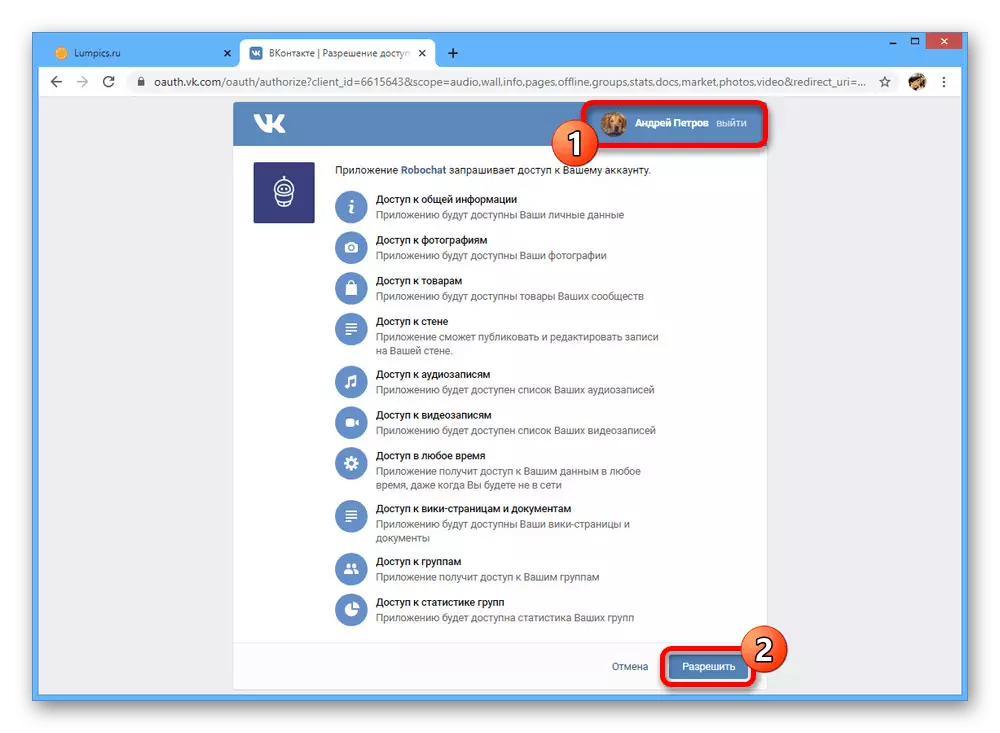
Якщо реєстрація пройде успішно, після переходу ви опинитеся на стартовому екрані особистого кабінету.
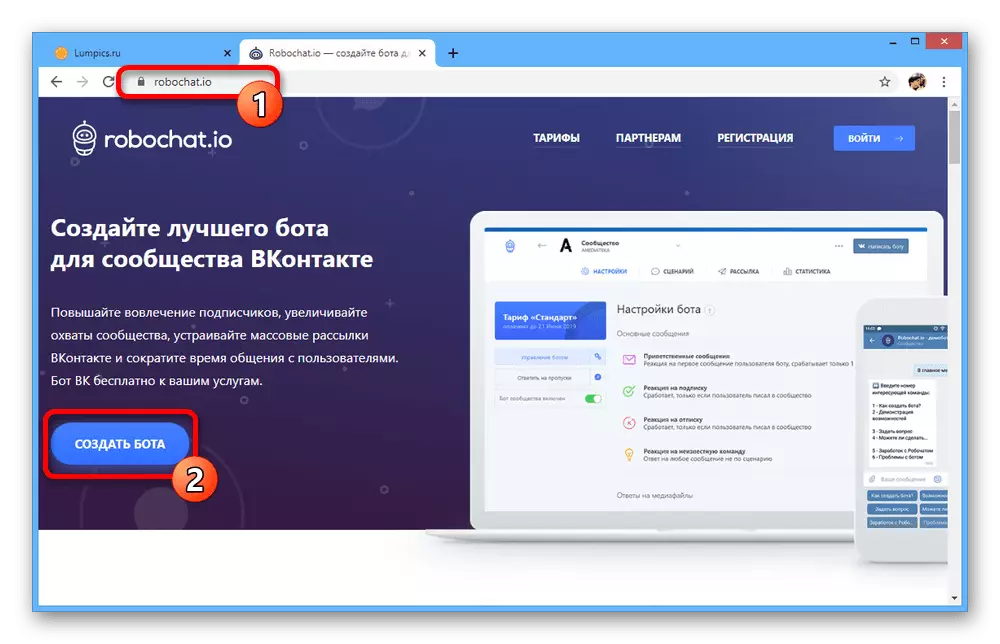

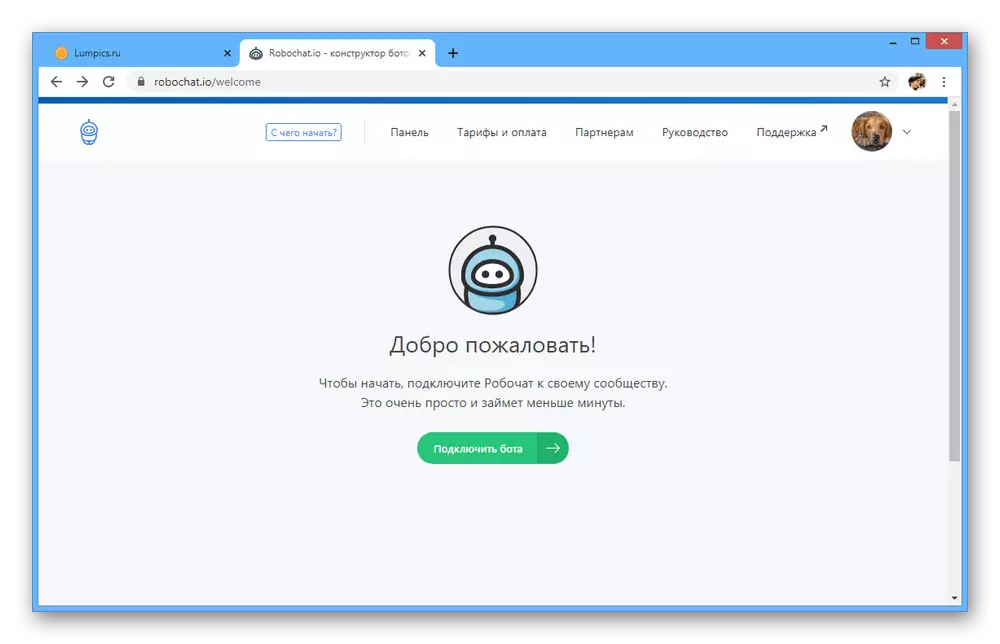
Крок 2: Підключення спільноти
- Незважаючи на успішну реєстрацію облікового запису за допомогою облікового запису ВКонтакте, тепер потрібно прив'язати співтовариство. Зробити це можна в розділі «Управління громадами», доступному через головне меню у правому верхньому кутку.
- Перейдіть на вкладку «Все» або «Не підключені», клікніть по потрібної групи для вибору і натисніть кнопку «Підключити» в нижній частині сторінки. Одночасно можна прив'язати відразу кілька спільнот.
- У кожній обраній групі необхідно буде підтвердити надання доступу на окремій сторінці. Після цього можна приступати до настроювань.
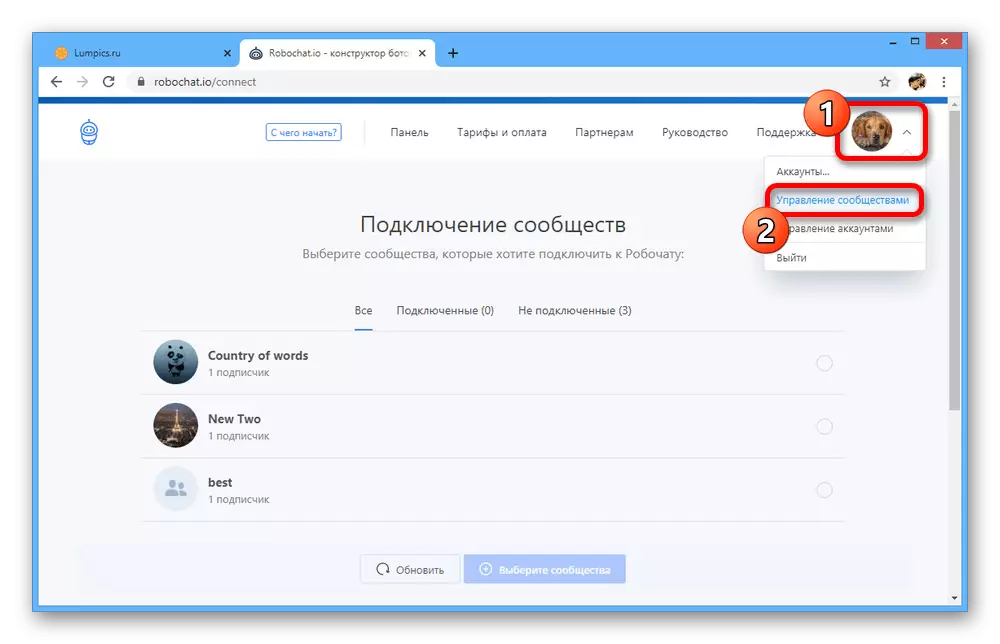
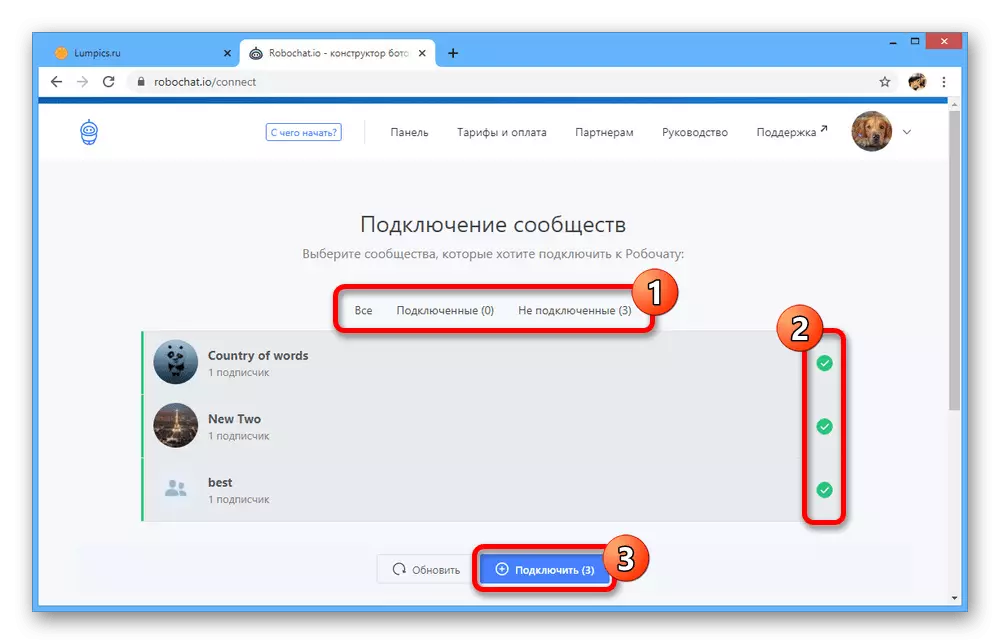
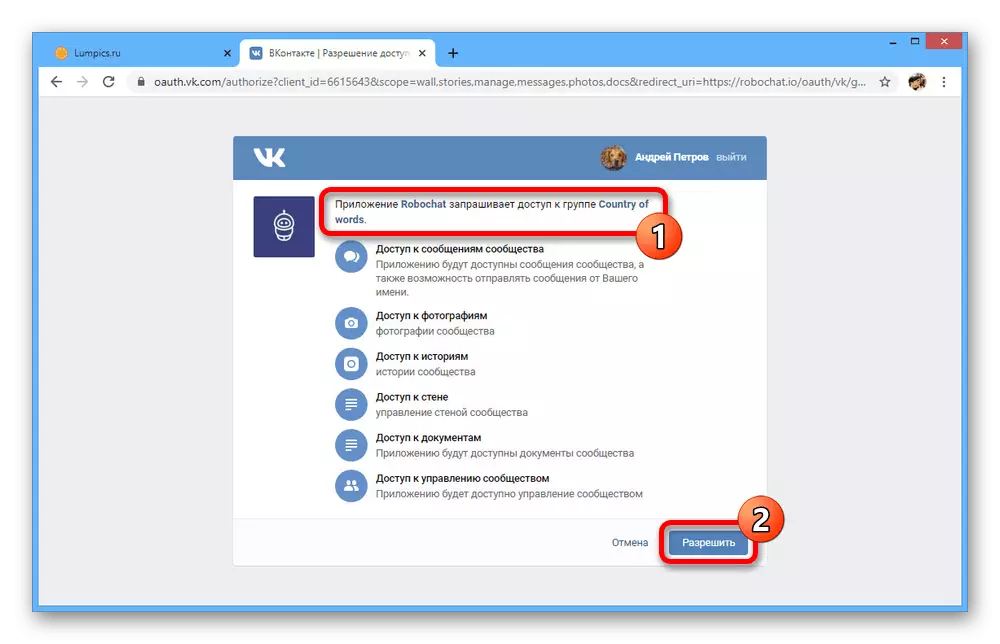
Крок 3: Вибір шаблону
- Тепер потрібно вибрати шаблон для майбутнього бота, зі списком яких можна ознайомитися в розділі «Панель» після натискання кнопки «Новий шаблон».
- Виберіть один з варіантів в залежності від ваших вимог до роботи бота. Але врахуйте, далеко не всі варіанти підходять для обробки повідомлень.
- При виборі шаблону у спливаючому вікні необхідно виконати підтвердження за допомогою кнопки «Використовувати».
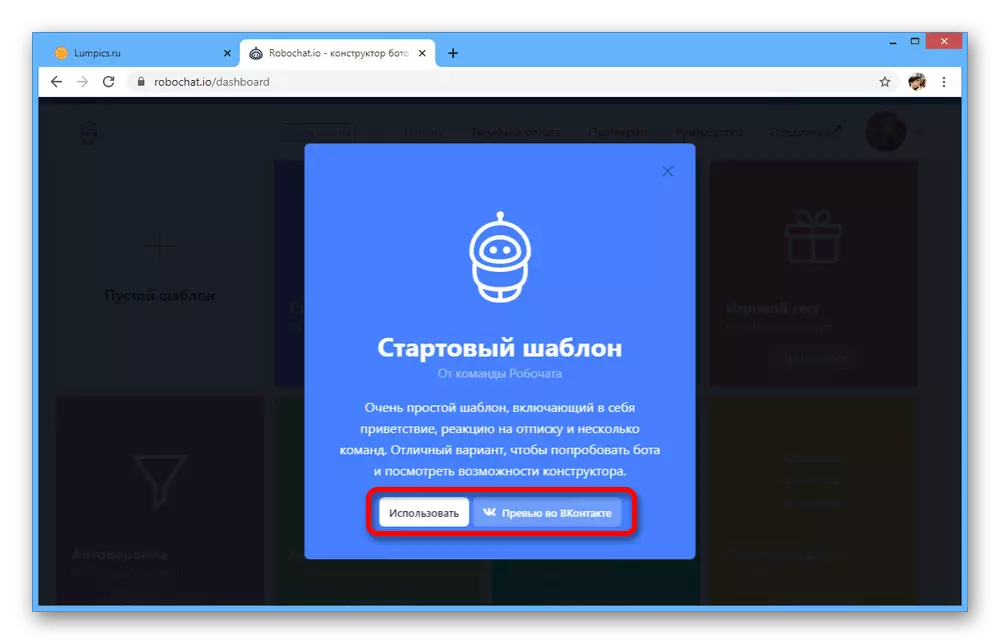
Якщо потрібно, так само можете скористатися опцією «Прев'ю у ВКонтакте», щоб перейти на сайт соціальної мережі і наочно побачити роботу обраного шаблону.
- Кожен доданий варіант на сторінці «Панель» можна перейменувати, скопіювати або видалити. Для редагування же використовуйте кнопку «Підключити».
- Для завершення виберіть співтовариство, доданий на одному з попередніх етапів, і клацніть «Підключити». В результаті паблік буде прикріплений до боту.
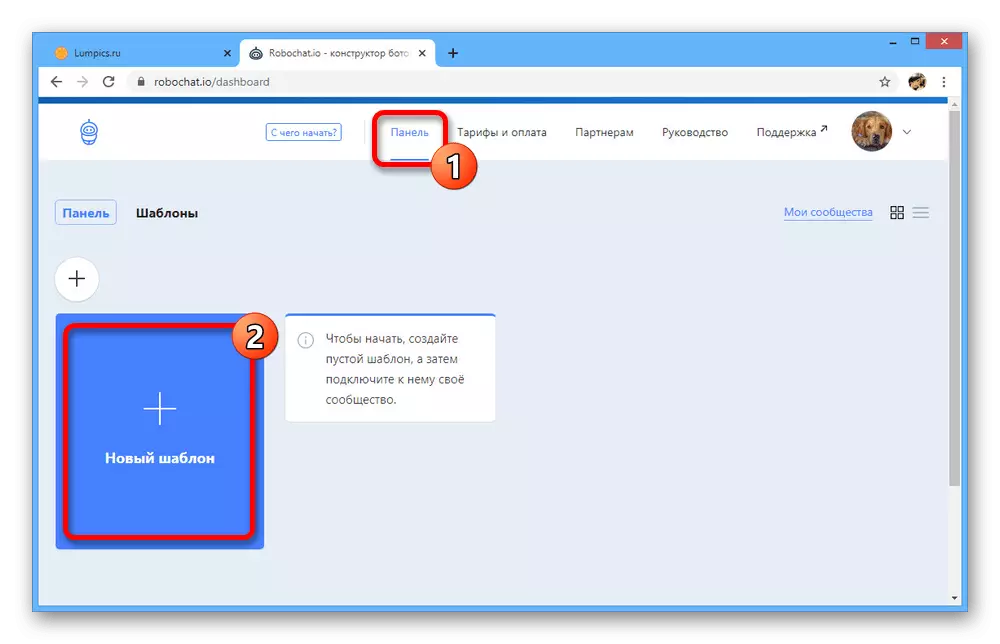

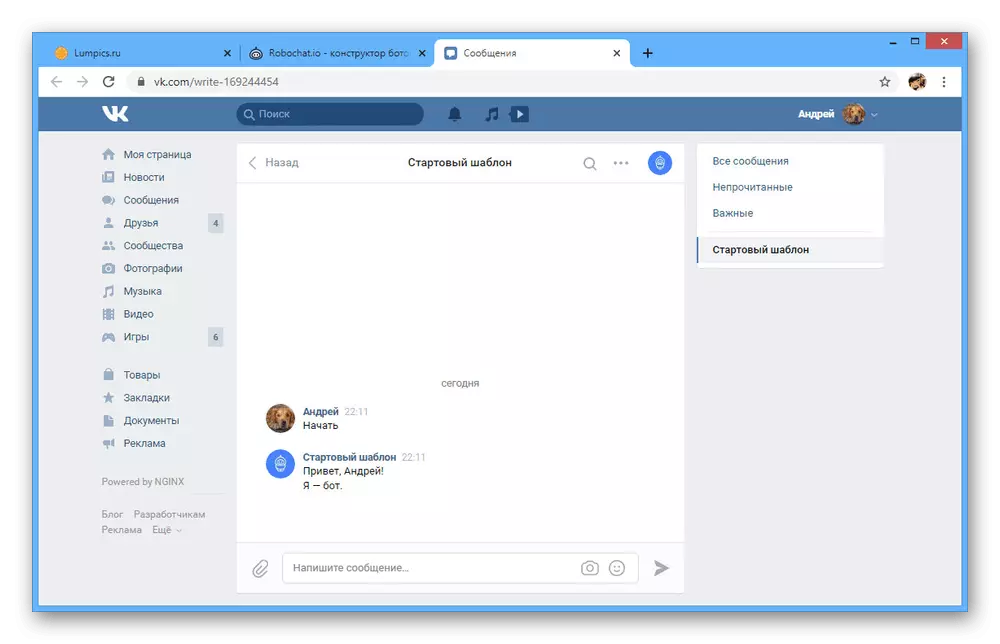
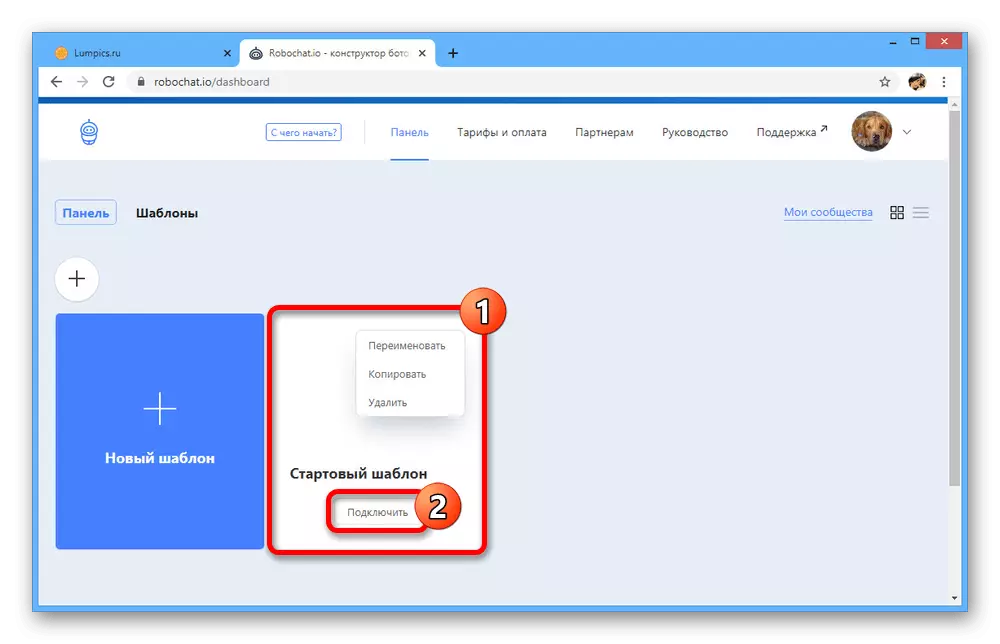

Крок 4: Налаштування бота
- Щоб перейти до основних параметрів бота, знову відкрийте розділ «Панель» і клікніть по потрібному варіанту.
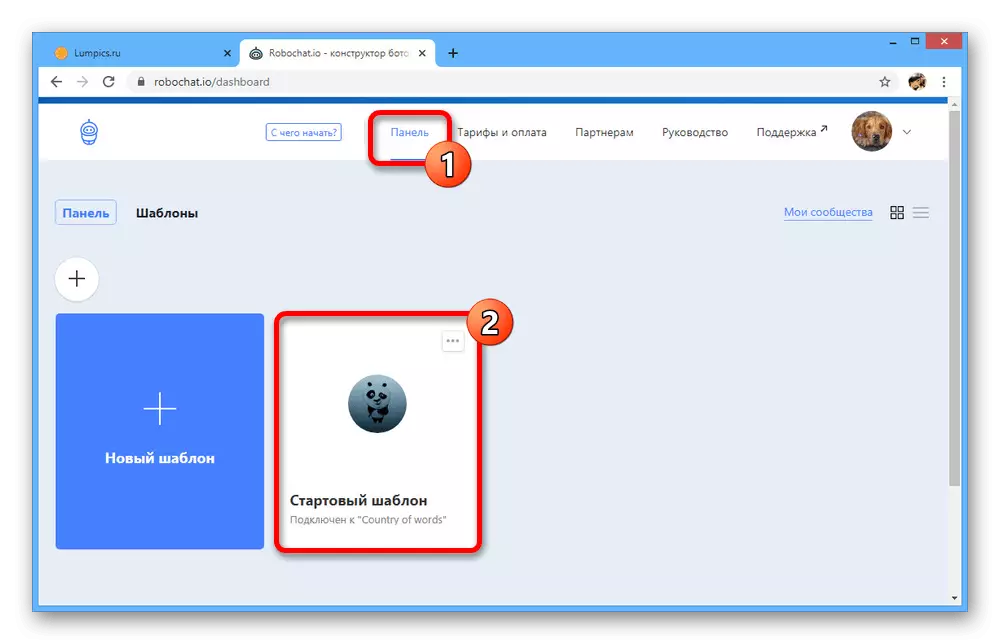
Доступність інструментів в наступному розділі безпосередньо залежить від використовуваного вами тарифу. Найоптимальнішим є «Стандарт», автоматично діючий після реєстрації протягом трьох днів.
- У блоці «Основні повідомлення» ви можете відредагувати налаштування бота. Наприклад, створити унікальне вітальне повідомлення або правильну реакцію на невідомі команди.

Крім того, на тій же сторінці доступний ще один блок «Відповіді на мультимедійні дані», що працює так само, як і попередній.
- Під час налаштування окремої реакції вам буде доступно кілька текстових полів з можливістю додавання емодзі, медіафайлів і посилань на сценарії.
- Використовуйте параметри, щоб налаштувати поведінку бота на свій розсуд. Тут складно дати якісь конкретні поради з-за і без того простого інтерфейсу.

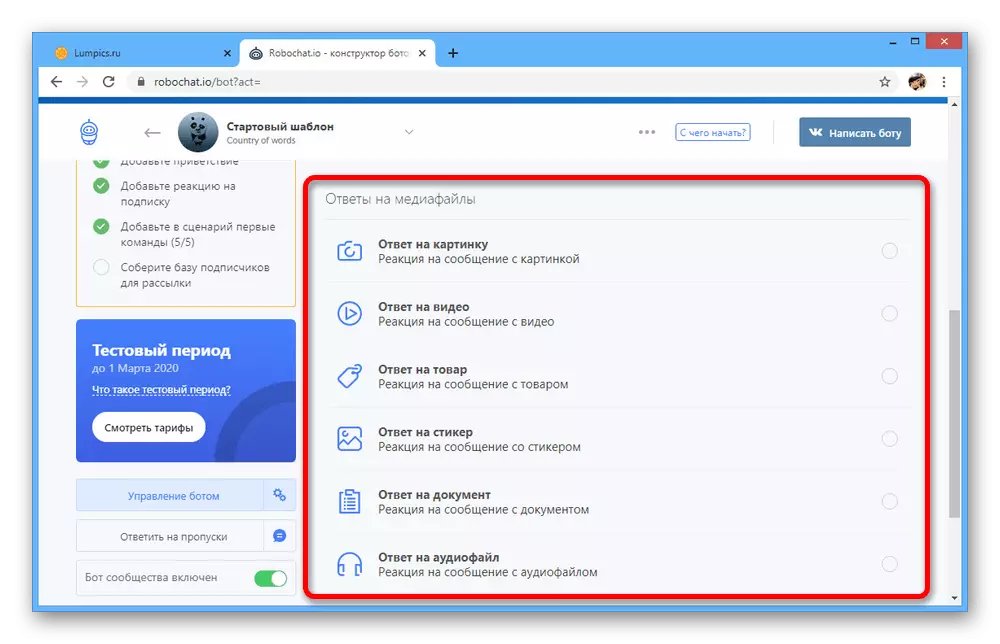
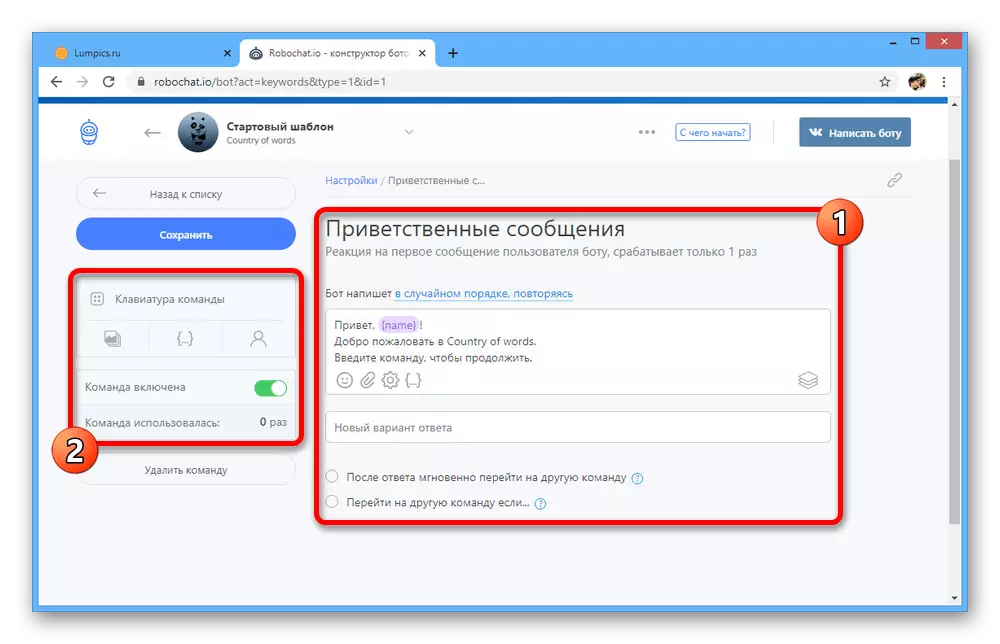

Крок 5: Підготовка сценаріїв
- Останній етап підготовки бота полягає в створенні сценаріїв на сторінці «Сценарій». Даний розділ також можна використовувати перед попереднім кроком, щоб заздалегідь підготувати логічні ланцюжки.
- Натисніть кнопку «Створити команду» на раніше зазначеної сторінці і здійснити регулювання. Для правильної роботи необхідно вказати ключові слова або словосполучення через кому, додати шаблон для реакції в блоці «Бот відповість» і обов'язково вибрати один з варіантів реакції, клікнувши на посилання над потрібним полем.
- Даний етап можна назвати простим, але в той же час ви легко досягнете потрібного результату, якщо маєте чітке уявлення про роботу бота. До того ж, онлайн-сервіс надає власні підказки по редактору.
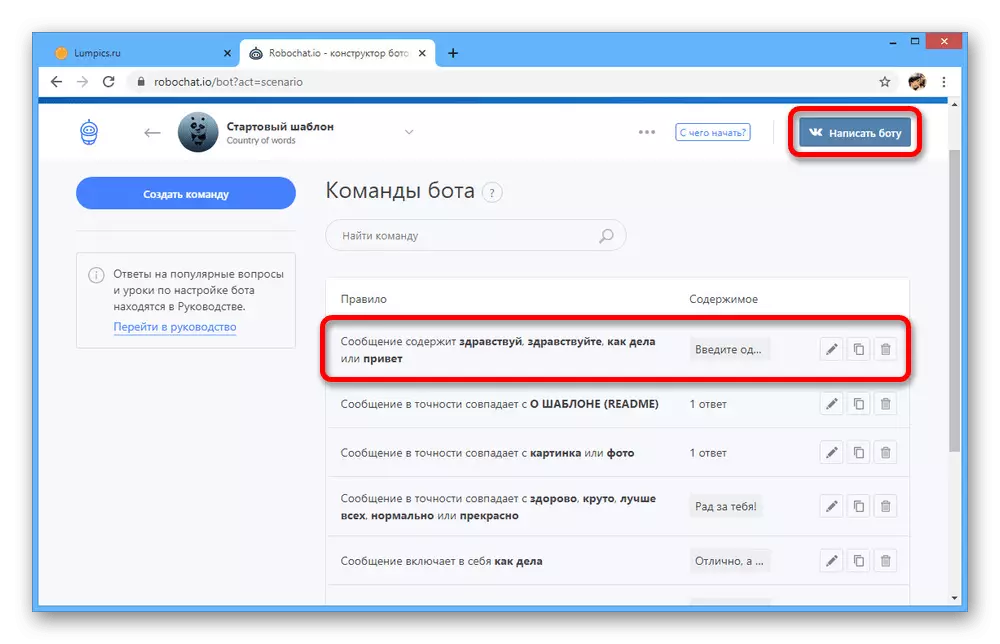
Перевіряти сценарії після збереження можна відразу в підключеному співтоваристві, натиснувши кнопку «Написати боту» в правому верхньому кутку.
- Крім зазначених опцій, даний онлайн-сервіс можна використовувати для автоматичних розсилок повідомлень.
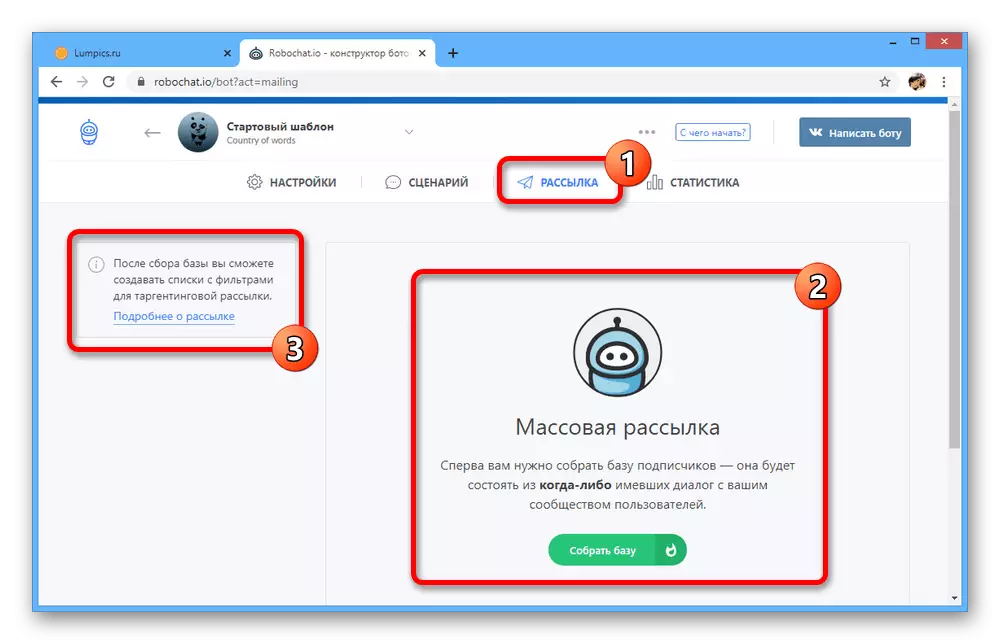
Для перевірки бота, прочитайте розділ «Статистика», миттєво фіксує будь-яка дія.


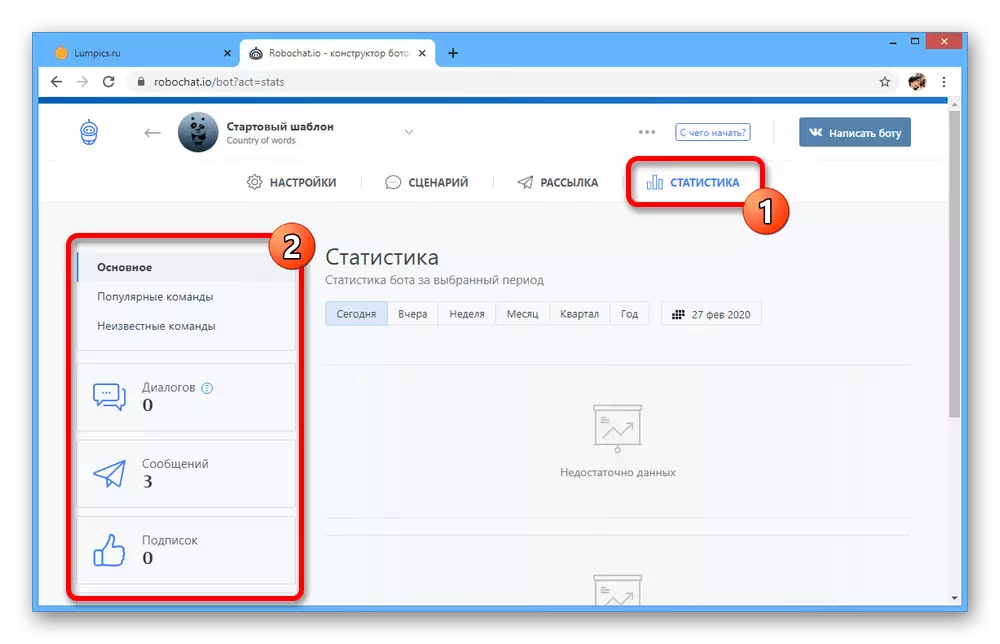
Незважаючи на велику кількість аналогічних сервісів, що надають багато в чому схожі можливості, Robochat демонструє стабільну роботу і простий інтерфейс, що роблять його кращим варіантом. Тим більше, тут є тестовий період, обмежений, але все ж доступний безкоштовний тариф, і цілком розумні ціни на послуги.
Спосіб 2: Чат-бот для спільноти
У багатьох групах ВКонтакте можна зустріти чат, в якому активно спілкуються учасники спільноти. При цьому, досить часто безпосередньо у адміністраторів виникає необхідність відповідати на питання, які вже були колись задані іншими користувача і отримали відповідну відповідь.
Якраз для того, щоб спростити процес управління чатом, був розроблений сервіс для створення чат-бота Groupcloud.
Завдяки наданим можливостям ви можете детально налаштувати програму для групи і більше не хвилюватися, що будь-який користувач покине список учасників, не отримавши належної відповіді на свої питання.
Офіційний сайт сервісу Groupcloud
- Перейдіть на офіційний сайт Groupcloud.
- У центрі сторінки натисніть кнопку «Спробувати безкоштовно».
- Дозвольте з додатком доступ до вашої сторінці ВКонтакте.
- На що відкрилася далі вкладці в правому верхньому куті знайдіть кнопку «Створити нового бота» і натисніть на неї.
- Введіть ім'я нового бота і натисніть кнопку «Створити».
- На наступній сторінці потрібно скористатися кнопкою «Підключити нову групу до боту» і вказати те співтовариство, в якому повинен працювати створюваний чат-бот.
- Вкажіть потрібну групу і клацніть по напису «Підключити».
- Дозвольте боту підключитися до товариства і оперувати з даними, зазначеними на відповідній сторінці.
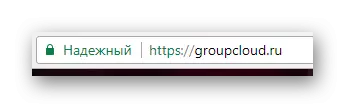

Ви також можете клікнути на кнопку "Дізнатися більше" , Щоб уточнити безліч додаткових аспектів стосовно роботи даного сервісу.
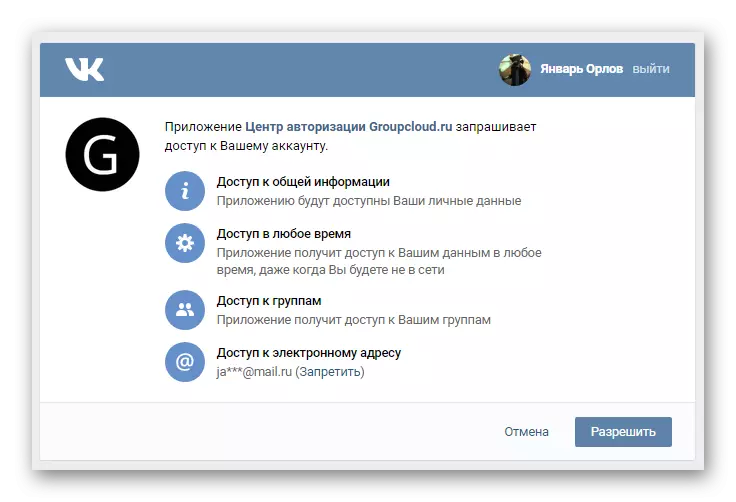
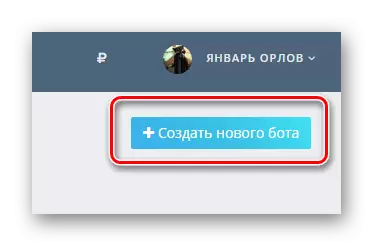

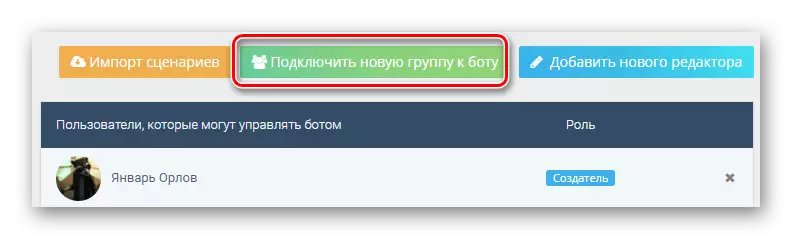
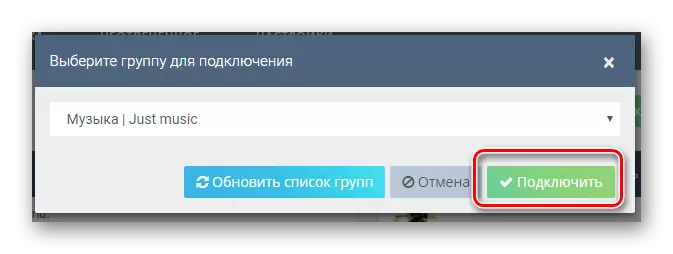
Бота можливо активувати тільки в тих спільнотах, в яких включено додаток чат.

Всі подальші дії пов'язані безпосередньо з налаштуванням бота по вашим особистим уподобанням і вимогам до програми.
- Вкладка «Панель управління» призначена для контролю за роботою бота. Саме тут можна призначити додаткових адміністраторів, здатних втручатися в роботу програми і підключати нові групи.
- На сторінці «Сценарії» ви можете прописати структуру бота, на основі якої він буде виконувати ті чи інші дії.
- Завдяки вкладці «Статистика» можна відстежувати роботу бота і при виникнення дивацтв у поведінці допрацьовувати сценарії.
- Наступний пункт «Не отвеченних» призначений виключно для збору повідомлень, на які бот не зміг дати відповідь внаслідок помилок в сценарії.
- Остання представлена вкладка «Налаштування» дозволяє виставити для бота базові параметри, на яких ґрунтується вся подальша робота цієї програми в рамках спілкування у своїй спільноті.
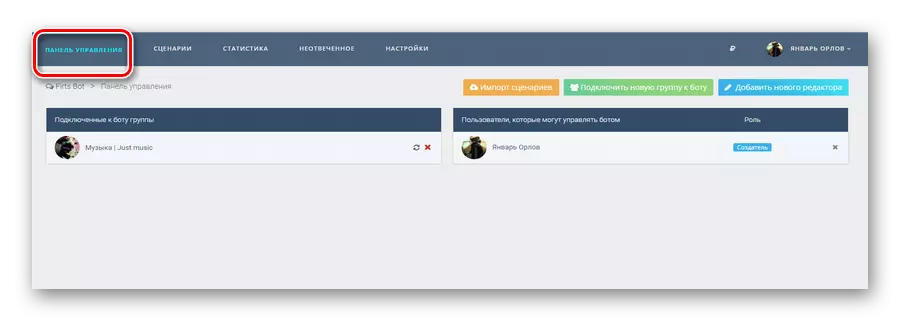

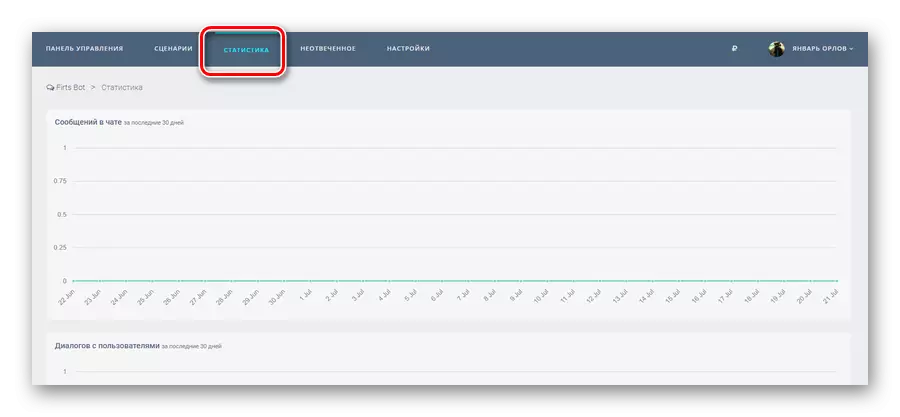
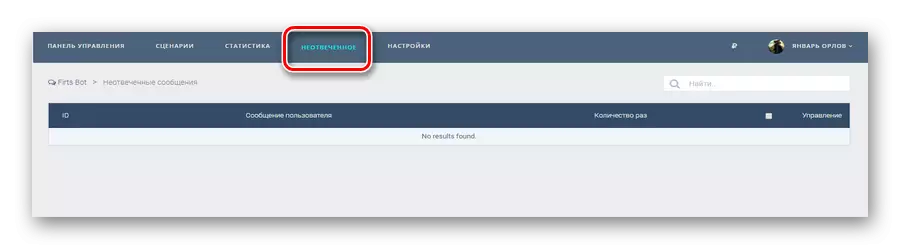

За умови старанного ставлення до виставлення всіх можливих параметрів цей сервіс гарантує максимально стабільного бота.
Не забувайте по ходу застосування налаштувань використовувати кнопку «Зберегти».
На цьому огляд найбільш популярних сервісів для створення бота можна вважати завершеним. Якщо у вас є питання, ми завжди раді допомогти.
